Meskipun tidak perlu untuk sering dilakukan, namun cache tetap perlu untuk dihapus. Jika cache tertumpuk terlalu banyak, aplikasi di HP Oppo tidak akan bekerja dengan optimal. Untuk itu pengguna ponsel Oppo perlu untuk mempelajari cara menghapus cache di HP Oppo di bawah ini.
Cara Menghapus Cache di HP Oppo Tanpa Aplikasi Tambahan
Pengguna ponsel Oppo tidak perlu lagi menggunakan aplikasi pihak ketiga untuk menghapus cache. Hal ini dikarenakan pihak developer sudah memberikan cukup fitur yang bisa digunakan oleh pengguna untuk menghapus cache di ponsel Oppo yang digunakan.
1. Cara Hapus Cache di HP Oppo Melalui Pengaturan
File cache pada ponsel Oppo dapat dibersihkan melalui menu pengaturan ponsel. Di dalam pengaturan, nantinya pengguna masuk ke menu Manajemen Aplikasi. Pada menu ini, terdapat informasi mengenai aplikasi dan beberapa tindakan yang dapat dilakukan pada aplikasi tertentu.
Pada menu ini, pengguna dapat menemukan informasi mengenai seberapa banyak jumlah cache dari aplikasi yang dipilih. Pengguna dapat menghapus cache tersebut dengan menekan tombol “Hapus Cache” untuk membersihkan ruang di dalam ponsel.
Selengkapnya, langkah menghapus cache di HP Oppo melalui pengaturan adalah sebagai berikut:
- Buka pengaturan ponsel.
- Masuk ke menu Setelan Tambahan.

- Klik Manajemen Aplikasi.
- Pilih aplikasi yang diinginkan.
- Klik Hapus Cache.

Dengan melakukan langkah tersebut, cache pada aplikasi tertentu akan dihapus sampai bersih. Hal ini dapat membantu aplikasi untuk dapat bekerja lebih baik dan membantu mengosongkan sebagian ruang penyimpanan.
Baca Juga : Cara Menghapus Akun Gmail di HP Oppo
2. Cara Hapus Cache Aman Melalui Manajer Telepon
Cara hapus cache Oppo selanjutnya dilakukan dengan menggunakan aplikasi Manajer Telepon. Aplikasi ini adalah aplikasi yang dapat membantu untuk mengatur performa ponsel dengan membersihkan sampah, menjaga ponsel dari virus, menjaga privasi, dan beberapa fungsi lainnya.
Untuk dapat meningkatkan performa ponsel menjadi ke performa terbaiknya saat ini, pengguna hanya perlu menekan “Optimize” pada aplikasi Manajer Telepon.
Ketika tombol tersebut di-klik, aplikasi Manajer Telepon akan mengoptimasi sistem, memeriksa keamanan software dan membersihkan cache secara keseluruhan.
Selain dengan cara tersebut, pengguna juga dapat secara khusus membersihkan cache yang ada di sistem ponsel dengan masuk ke menu Bersihkan Memori. Dengan memanfaatkan menu ini, pengguna dapat menghapus cache aman yang tersembunyi, temporary file, cookie dan file sampah lainnya.
Langkah-langkah untuk menghapus cache aman menggunakan menu Bersihkan Memori di Manajer Telepon dapat disimak di bawah ini:
- Buka aplikasi Manajer Telepon.

- Masuk ke menu Bersihkan Memori.

- Klik Aman Untuk Dibersihkan.
Proses penghapusan cache hanya membutuhkan waktu beberapa detik saja, tunggu sampai proses selesai. Cara menghapus cache ini dapat dilakukan di smartphone Oppo yang menggunakan ColorOS 3.1 hingga yang terbaru.
Baca Juga : Cara Hapus Akun Google di HP Oppo Paling Praktis
3. Cara Hapus Cache Aplikasi Melalui Manajer Telepon
Dengan menggunakan manajer telepon, pengguna juga dapat menghapus file cache pada aplikasi tertentu seperti yang bisa dilakukan pada Pengaturan ponsel. Cara hapus file cache aplikasi dengan Manajer Telepon adalah sebagai berikut:
- Buka Manajer Telepon.
- Masuk ke menu Bersihkan Memori.

- Klik Hapus Data Aplikasi.
- Klik Semua Data Cache Aplikasi.
- Cari dan pilih aplikasi tertentu yang ingin cache-nya dibersihkan.
- Klik Hapus.
- Cara Membersihkan Cache di HP Oppo Menggunakan File Manager
Cache juga bisa dibersihkan dengan menggunakan File Manager di ponsel Oppo. Cara yang satu ini merupakan cara terakhir yang dapat dilakukan untuk menghapus cache di ponsel Oppo terbaru tanpa menggunakan aplikasi tambahan.
Dengan menggunakan File Manager, pengguna dapat menghapus cache dengan langkah sebagai berikut:

- Klik Bersihkan Memori yang terdapat di bagian bawah.
- Klik File sampah dapat dihapus.
- Centang Sampah Cache.

- Klik Bersihkan yang terdapat di bagian bawah.
- Cara Hapus File Sampah di HP Oppo Menggunakan Pusat Keamanan
Untuk HP Oppo dengan ColorOS 3.0 dan OS yang lebih tua, seperti Oppo A37, menghapus cache dilakukan dengan menggunakan aplikasi Pusat Keamanan. Langkah untuk menghapus cache dengan aplikasi ini cukup mudah dilakukan, yaitu:
- Buka aplikasi Pusat Keamanan
- Klik Bersihkan & Percepat
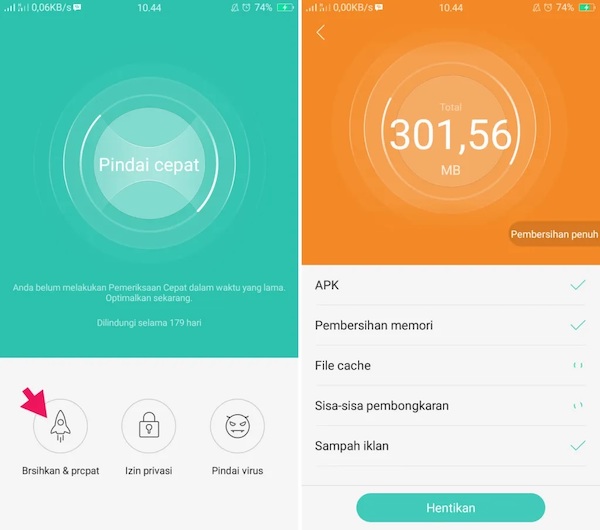
- Terjadi proses pemeriksaan.
- Ketika proses pemeriksaan selesai, klik Hapus.
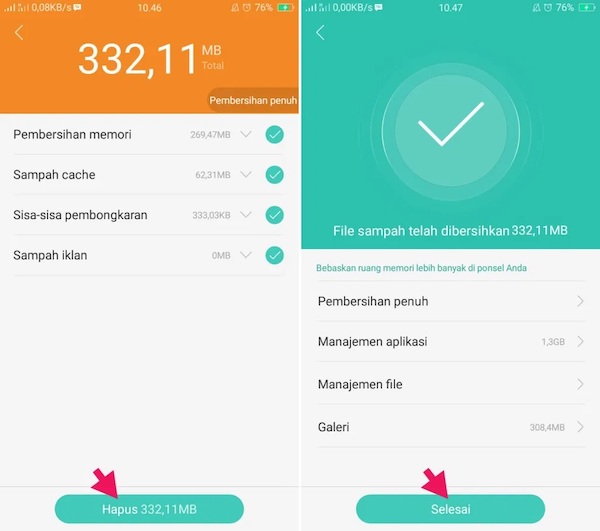
Baca Juga : Cara Hapus Email di HP Oppo dengan Mudah
Penutup
Semoga berbagai cara menghapus cache di HP Oppo di atas bisa membantu pengguna untuk membersihkan file cache yang menumpuk. Sesekali lakukan pembersihan cache agar ponsel Oppo dapat selalu bekerja dengan baik.

